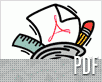Fotografický magazín "iZIN IDIF" každý týden ve Vašem e-mailu.
Co nového ve světě fotografie!
Zadejte Vaši e-mailovou adresu:
Kamarád fotí rád?
Přihlas ho k odběru fotomagazínu!
Zadejte e-mailovou adresu kamaráda:
-
27. ledna 2025
-
18. února 2025
-
20. března 2025
-
21. března 2025
-
25. března 2025
-
1. dubna 2025
-
19. března 2025
-
31. března 2025

Software
PDFCreator: zajímavé řešení pro bezplatnou tvorbu PDF
9. června 2006, 00.00 | Převod do PDF či rastrových formátů s možností nastavení řady základních i
pokročilejších charakteristik PDF souborů, to vše při svižném výkonu a nulové ceně.
Takové jsou základní charakteristiky řešení PDFCreator, které si blíže představíme v
této recenzi.
Na poli produktů pro tvorbu PDF je dnes opravdu značná konkurence. Časy, kdy zde dominoval pouze Adobe Acrobat, jsou ty tam, a tak nalezneme řadu řešení, které za velmi příznivých cenových podmínek či dokonce zdarma dovolují uživatelům vytvářet PDF soubory z dokumentů v prakticky libovolných formátech. Jedním ze stále oblíbenějších produktů daného typu, které je zcela zdarma, a zaujme přitom nejen cenou, ale i schopnostmi, je PDFCreator autorů Philipa Chineryho a Franka Heindörfera. O bližší přiblížení daného řešení bychom se rádi pokusili v této recenzi.
Základní přiblížení
PDFCreator je řešením třídy open source, určeným pro platformu Windows (95 a vyšší). Jeho posláním je vytvářet PDF dokumenty a též dokumenty v PostScriptu, EPS či různých obrázkových formátech (JPEG, TIFF, PNG aj.). Do daných formátů přitom umí převést prakticky libovolný dokument, neboť po instalaci funguje coby virtuální tiskový driver, jež převod zajišťuje odpovídajícím vytištěním do postscriptového souboru a jeho následným zkonvertováním. Ke konverzi je přitom použit dobře známý interpret PostScriptu a PDF Ghostscript - PDFCreator je z tohoto hlediska třeba brát za front-end daného řešení.
Instalace
Pro PDFCreator je nejsnazší vypravit se na jeho projektové stránky na serveru SourceForge. Nejvhodnější si je zde stáhnout zatím poslední verzi 0.9.1 z dubna letošního roku. K dispozici je přitom takto několik instalačních balíčků, lišících se podle verze Ghostscriptu: je přibalen buďto AFPL (novější, v detailech převodů lepší, preferovaná podoba, nicméně více restriktivní licence) či GPL (vhodnější při nasazením v rámci podniků apod., chceme-li se vyhnout licenčním problémům) Ghostscript nebo Ghostscript není vůbec přítomen (pro ty, kdo jej již instalován mají). My pro naše testy zvolili AFPL podobu, jejíž instalační soubor měl něco málo přes 10 MB (GPL verze je o něco málo větší).
Při instalaci má uživatel na výběr dvě možnosti: instalovat PDFCreator jako virtuální tiskový driver pouze pro daný počítač nebo coby síťovou tiskárnu. V druhém případě je tedy možno PDFCreator použít například v rámci podnikové či školní sítě pro vytváření PDF dokumentů po síti s centrální kontrolou parametrů převodu. PDFCreator disponuje poměrně chytře vyřešeným způsobem tvorby jazykových rozhraní, a tak nás nepřekvapilo, že při volbě jazyka rozhraní programu nám instalátor nabídl i češtinu. (Nápověda nicméně lokalizovaná není.) V rámci instalace pak bylo možno zapnout ještě asociaci Creatoru s postscriptovými soubory a přidat možnost konverze s pomocí tohoto produktu do kontextové nabídky Průzkumníka Windows. Po instalaci lze k funkcím Creatoru přistupovat buďto přes tiskový dialog Windows nebo s pomocí samostatného programu PDFCreator (vhledem k jeho účelu o něm dále hovoříme jako o PDF Creator Monitoru), jehož posláním je zejména správa fronty dokumentů aktuálně převáděných do PDF a konfigurace chování produktu.

Základní dialog pro převod v PDFCreatoru
Tvorba
Po instalaci je možno pustit se do vytváření PDF dokumentů. Nejvíce nasnadě je zde metoda tisková, při které otevřeme dokument k převodu v jeho aplikaci a zde zadáme příkaz k tisku s pomocí PDFCreatoru. Následně se objeví dialog, ve kterém doladíme způsob převodu (viz další výklad) a určíme složku, do které se má převedený soubor uložit, poté se provede převod. Pokud tak zvolíme v nastaveních, zobrazí se po úspěšném převodu vytvořený dokument v jeho výchozím prohlížeči, možné je rovněž připojení vytvořeného dokumentu k e-mailové zprávě, která se přichystá ve výchozím poštovním klientovi (uživatel pak musí ručně vyplnit adresu příjemce či další údaje a e-mail odeslat).
Dalšími metodami jsou zvolení převodu z kontextové nabídky daného dokumentu v Průzkumníkovi Windows či poklepání na postscriptový soubor (obě možnosti se musí zapnout při instalaci nebo dodatečně nakonfigurovat). Dále je možno k převodům použít PDFCreator Monitor, kdy lze buďto přetáhnout ikonku dokumentu do okna tohoto programu či přidat dokument do fronty s pomocí odpovídajícího příkazu. Konečně je zde i možnost provedení převodu z příkazové řádky, což může být zajímavé zejména při tvorbě automatizovaných řešení provázaných s dalšími aplikacemi.

Dokumenty čekající na převod v Monitoru
Nastavení
Nastavení Creatoru jsou rozdělena do dvou skupin. První se týká chování samotného převodníku. Kromě možností jež jsme naznačili výše, zde lze také třeba určit verzi Ghostscriptu, která přijde ke slovu při převodech (je-li Ghostscript instalován ve více podobách), prioritu procesu převodu (zásadní pouze u náročných převodů či na pomalých strojích) či odkládací složky a písmo rozhraní. Zajímavější jsou zde pak nastavení určující způsob pojmenování vytvářených souborů, kdy je možno s pomocí symbolického zápisu název poskládat z různých proměnných (název původního souboru, datum a čas vytvoření, název počítače aj.) či určit způsob pojmenování u souborů určitých typů (např. odstranění koncovky DOC u dokumentů převedených z Microsoft Wordu). Jedná se zde opět o vlastnosti, které ocení především administrátoři daného řešení ve větších provozech. Pro ně je zde pak i funkce Automatické ukládání, jež u souborů určitých formátů zajistí jejich automatické uložení na určitou lokaci a pod určitým názvem.
Zásadní jsou pak parametry převodu pro jednotlivé formáty, nejvíce samozřejmě pro PDF. V jeho případě lze určit zejména verzi PDF (1.2-1.4) a způsoby komprese vkládaného obsahu. Kompresi je přitom možno určit zvlášť pro text a pro obrázky v barvě, odstínech šedi (v obou případech lze použít JPEG nebo ZIP kompresi) či černé a bílé (ZIP, RLE, CCIT komprese). V případě grafiky je rovněž možno provést downsampling na určité rozlišení. Kontrolovat lze dále vložení písem (všech či pouze použitých znaků). Zajímavě vypadají volby pro barvy, kdy je možno použít konverzi CMYK-RGB či opačně, dále se nabízí i možnost zachování přetisků, převodní funkce či polotónů - nedomníváme se nicméně, že by se díky tomu PDFCreator dal považovat za řešení pro profi pre-press (chybí podpora ICC profilů, nemáme informace o skutečných kvalitách daných funkcí atd.). Bohaté jsou možnosti kontroly zabezpečení vlastností dokumentu (otevření, tisk, kopírování informací aj. při 48- i 128-bitovém šifrování), dále lze vyplnit určitá základní metadata dokumentů (autor, předmět, klíčová slova atp.).
V případě ostatních podporovaných formátů jsou už možnosti značně skromnější. U obrázkových formátů lze v podstatě kontrolovat jen rozlišení, barvy a případně kompresi, pro EPS a PostScript je zde jen volba verze. Creator navíc u obrázkových formátů dovoluje vytvářet pouze jednostránkové dokumenty, s výjimkou vícestránkového TIFFu.

Volby převodu do PDF
Pokročilejší užití
Mimo prostého převodu s následným uložením či odesláním vytvořeného souboru e-mailem nabízí PDFCreator rovněž možnost zkombinování vícero dokumentů do jediného PDF souboru. Princip zde funguje tak, že uživatel při tisku jednotlivých dokumentů s pomocí PDFCreatoru stiskne tlačítko Čekat: tím dojde k zařazení dokumentu do fronty v Monitoru. Uvedeným způsobem lze do fronty zařadit libovolný počet souborů, k dispozici jsou pak i prostředky pro případnou změnu jejich pořadí, odstranění atd. Následně pak uživatel vybere sadu čekajících souborů a s pomocí odpovídajících příkazů provede jejich sloučení a převedení pod požadovaným názvem.
Pro ty, kdo postrádají lepší možnosti převodu speciálních prvků (odkazy, poznámky aj.) dokumentů Wordu je zde makro PDF-T-Maker. Po jeho instalaci lze nejen zachovat naznačené prvky, ale také lépe kontrolovat třeba způsob výchozího zobrazení PDF dokumentu v prohlížeči.
Jak již pak bylo naznačeno výše, PDFCreator se hodí i k instalaci v prostředí sítě. Na zajímavosti mu pak zejména zde přidávají možnosti provozování z příkazové řádky, jež ho dovolují využít v dávkových sekvencích, s automatizačními produkty fungujícími na bázi horkých složek atp.

Nastavení PDF-T-Makeru
Závěrem
Na PDFCreatoru se nám líbila jak jednoduchost konfigurace, tak kvalita převodů (na žádné problémy s češtinou jsme při našich testech nenarazili, i objem generovaných PDF splňoval naše představy) a rychlost, s jakou se převody prováděly. Vzhledem k podpoře serverového a řádkového nasazení se jedná o řešení vhodné i do větších provozů, výhody nasazení zde umocňuje nulová cena. Netvrdíme samozřejmě, že se jedná o plnohodnotnou náhradu produktů typu Adobe Acrobatu (co do škály funkcí či kvality), své uživatele si nicméně PDFCreator určitě získá a to i přes existenci konkurence, kterou zde představují řešení jako jsou například PrimoPDF či PDF995 nebo v podstatě i příslušná exportní funkce OpenOffice.org.
Tématické zařazení:
-
14. května 2014
Jak vkládat snímky do galerií a soutěží? Stručný obrazový průvodce
-
23. dubna 2014
Konica Minolta přenesla výhody velkých zařízení do kompaktních modelů
-
12. června 2012
-
9. dubna 2014
-
5. ledna 2017
-
6. září 2004
OKI snižuje ceny barevných laserových tiskáren C3100 a C5200n
-
13. května 2004
-
19. ledna 2004
QuarkXPress Passport 6: předvedení nové verze na konferenci Apple Forum 27.1.2004
-
6. února 2001
-
30. listopadu 2014
Nový fotoaparát α7 II: první plnoformát s pětiosou optickou stabilizací obrazu na světě
-
14. října 2024
-
9. ledna 2025
Bubnový scanner na 4000dpi optické rozlišení + PC + software
-
9. ledna 2025
Profesionální scaner Scanner Heidelberg TOPAZ I. optické rozlišení bez interpolace 3800DPI
-
17. ledna 2025
-
4. února 2025
-
23. února 2025
-
25. února 2025
-
5. března 2025